Loading ...
Loading ...
Loading ...
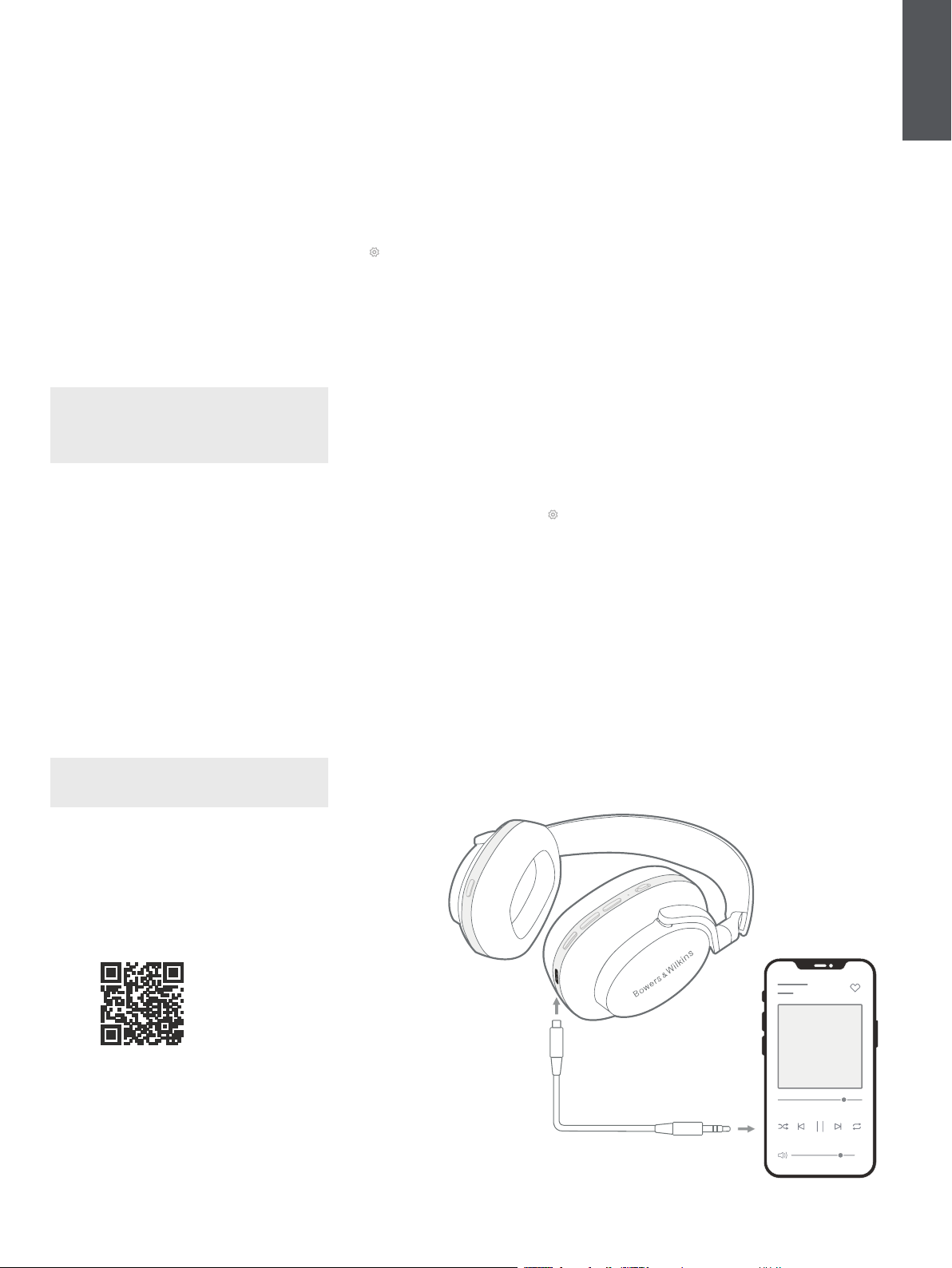
20
DEUTSCH
7. Kabelgebundene Verbindung
Zusätzlich zu Bluetooth kann Ihr Px8 auch über die
mitgelieferten 3,5-mm-Audio- oder USB-Kabel mit
Audioquellen verbunden werden.
7.1 Anschluss über das 3,5-mm-Audiokabel
Über das 3,5-mm-Audiokabel kann der Px8 an Geräte mit
einem analogen Ausgang angeschlossen werden, z. B. den
Kopfhöreranschluss eines Smartphones oder Tablets oder
eines herkömmlichen HiFi-Systems.
1. Stecken Sie das mitgelieferte USB-C auf 3,5 mm
Audiokabel in die USB-C-Buchse des Kopfhörers an
der rechten Hörmuschel.
2. Stecken Sie das andere Ende in die entsprechende
Buchse Ihres Geräts.
3. Ihr Px8 wird automatisch von allen Bluetooth-Geräten
getrennt.
Hinweis: Soll die Audiowiedergabe mithilfe eines
Audiokabels erfolgen, muss Ihr Kopfhörer geladen und
eingeschaltet sein. Die Lautstärke- und Wiedergabe-/
Pausentasten funktionieren bei Verwendung des 3,5 mm
Audiokabels nicht.
7.2 Anschluss über das USB-Kabel
Ihr Px8-Kopfhörer kann als USB-Wiedergabegerät genutzt
werden, wenn er per USB-Anschluss mit einem Computer
verbunden ist.
1. Stecken Sie ein Ende des mitgelieferten USB-C-auf-
USB-C-Kabels in die USB-C-Buchse des Px8 an der
rechten Hörmuschel.
2. Stecken Sie das andere Ende in die entsprechende
Buchse Ihres Computers.
3. Ihr Px8 wird automatisch von allen Bluetooth-Geräten
getrennt.
4. Wählen Sie den Kopfhörer in der Systemsteuerung
Ihres Computers als Audio-Wiedergabegerät aus.
Hinweis: Bei Anschluss an einen kompatiblen
Computer-USB-Anschluss wird auch der Kopfhörerakku
aufgeladen.
8. Die Bowers & Wilkins Music App
Die Bowers & Wilkins Music App ist kostenlos für iOS-
und Android-Geräte verfügbar und bietet erweiterte
Einstellungen und Anpassungen für Funktionen wie
aktive Geräuschunterdrückung, Umgebungslter und
EQ-Einstellungen. Darüber hinaus bietet die App weitere
Funktionen wie die Benennung von Geräten, die Verwaltung
von Verbindungen und die Aktualisierung der Kopfhörer-
Software.
bowerswilkins.com/downloadapp
8.1 Kopfhörer mit der App verbinden
So richten Sie Ihre Kopfhörer in der App ein:
1. Laden Sie von Ihrem Android- oder iOS-Gerät die
Bowers & Wilkins Music App herunter und installieren
Sie sie.
2. Achten Sie darauf, dass Ihr Kopfhörer eingeschaltet ist.
3. Starten Sie nun die App und befolgen Sie die
Anweisungen zu Benachrichtigungen und
Berechtigungen der App.
4. Die App sollte den Kopfhörer automatisch erkennen
und Sie auffordern, Ihren Kopfhörer einzurichten.
Folgen Sie den Anweisungen in der App, um den
Einrichtungsvorgang abzuschließen.
5. Wenn Ihre Kopfhörer nicht automatisch erkannt
werden, navigieren Sie zur Seite Einstellungen (Symbol
), tippen Sie auf App-Produkt und folgen Sie den
Anweisungen in der App.
8.2 Kopfhörerfunktionen anpassen
Häug verwendete Funktionen Ihres Kopfhörers sind direkt
über die Startseite der App zugänglich:
• Batteriestatus
• Geräuschkontrolle (Geräuschunterdrückung,
Umgebungslter)
• Geräteverbindungen (weitere Einzelheiten nden Sie im
Abschnitt „Verbindungen“ unten)
8.2.1 Seite „Kopfhörereinstellungen“
Andere Einstellungen können auf der Seite „Einstellungen“
angepasst werden. Tippen Sie auf das Symbol
unten auf
dem Bildschirm, um die Seite „Einstellungen“ aufzurufen, und
wählen Sie dann Ihren Kopfhörer aus der Liste aus.
Geräuschkontrolle
Richten Sie die gewünschte Geräuschkontrolle mit den
folgenden Optionen ein:
• Geräuschunterdrückung ein
• Umgebungslter ein
• Geräuschunterdrückung und Umgebungslter aus
EQ
Mit den Schiebereglern Höhen und Bass können Sie den
Klang Ihres Kopfhörers anpassen.
Verbindungen
Die beiden zuletzt verbundenen Bluetooth-Geräte werden
über die Schaltächen der Verbindungen angezeigt. Diese
Schaltächen sind grau, wenn derzeit keine Verbindung
besteht. Tippen Sie auf die Schaltächen, um die Verbindung
erneut herzustellen. Wenn nur ein Gerät angezeigt wird,
tippen Sie auf GERÄT HINZUFÜGEN, um den Kopfhörer
in den Bluetooth-Kopplungsmodus zu versetzen und ihn mit
einem neuen Gerät zu koppeln.
Tippen Sie auf die Rubrik VERBINDUNGEN, um detaillierte
Verbindungseinstellungen anzuzeigen, einschließlich zuvor
verbundener Geräte (Px8 merkt sich bis zu acht Geräte).
Wischen Sie auf der Seite „Verbindungen“ nach links, um ein
Gerät aus der Liste zu löschen. Wischen Sie ein Gerät nach
rechts, um es zum bevorzugten Gerät für die Verbindung zu
machen, wenn der Kopfhörer eingeschaltet wird.
Aktivieren Sie Automatisch mit letztem Gerät verbinden,
damit sich der Kopfhörer beim Einschalten mit dem zuvor
verbundenen Gerät verbindet.
Tippen Sie auf NEUES GERÄT PAAREN, um den
Kopfhörer in den Bluetooth-Kopplungsmodus zu versetzen
und ihn mit einem neuen Gerät zu koppeln.
Schnelltaste
Die linke Hörmuschel Ihres Kopfhörers verfügt über eine
Taste, die schnellen Zugriff auf häug verwendete Funktionen
bietet. Sie können diese Funktionen über die App anpassen.
• Geräuschkontrolle – jeder Druck auf die Schnelltaste
durchläuft folgende Stufen:
• Geräuschunterdrückung ein
• Umgebungslter ein
• Geräuschunterdrückung und Umgebungslter aus
• Sprachassistent – Drücken Sie die Schnelltaste, um
den Sprachassistenten Ihres Geräts zu aktivieren.
Abbildung 7
Anschließen des 3,5 mm Audiokabels
Loading ...
Loading ...
Loading ...
